Aktiver ekstern videresending av e -post
Som et sikkerhetstiltak kan du som standard ikke videresende e -post til kontoer utenfor organisasjonen din. En administrator må slå på ekstern videresending av e -post før du kan videresende Microsoft 365 -e -post til en annen konto.
- Logg på instrumentbordet for e-post og Office (bruk brukernavnet og passordet for GoDaddy).
- Åpne admin -menyen og deretter Videresending av e -post på venstre side
- Velg Status for videresending . Det kan ta litt tid å laste den inn.
- Under domenenavnet ditt, slå på veksleknappen.
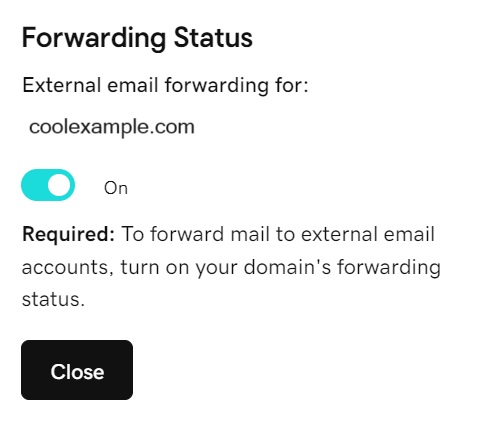
- Når du er ferdig med å laste inn, velger du Lukk . Du kan nå videresende e -posten din til eksterne adresser.
Hvis du ser en feilmelding når du prøver å konfigurere ekstern videresending, vent en time og prøv igjen. Du kan også følge trinnene under Microsoft 365 Defender -fanen i stedet.
Gå tilbake til siden for videresending av e -post for å legge til,![]() redigere eller
redigere eller![]() slett videresendingsadresser konfigurert for domenet ditt.
slett videresendingsadresser konfigurert for domenet ditt.
Hvis du har problemer med å slå på ekstern videresending i instrumentbordet, følger du disse trinnene for å redigere retningslinjene for utgående søppelpostfilter i stedet.
- Logg på Microsoft 365 Defender -portalen . Bruk e -postadressen og passordet ditt for Microsoft 365 (brukernavnet og passordet for GoDaddy fungerer ikke her).
- Velg Retningslinjer for utgående spam (standard) .

- I den høyre ruten velger du Rediger beskyttelsesinnstillinger .

- Under Regler for automatisk videresending velger du På - Videresending er aktivert fra listen.

- Velg Lagre . Du kan nå videresende e -posten din til eksterne adresser.
Relatert trinn
Mer informasjon
- Alternativer for videresending for Microsoft 365 -e -postadressen min
- Hva er koblede domener i en organisasjon?
- Finn ut mer om admin -roller fra Microsoft.